Как выделить строки в vba: с примерами
Вы можете использовать следующие методы в VBA для выделения строк:
Способ 1: выделить активную строку
SubHighlightActiveRow ()
ActiveCell.EntireRow.Interior.Color = vbYellow
End Sub
Этот конкретный макрос выделит текущую активную строку.
Способ 2: выделить определенную строку
SubHighlightSpecificRow ()
Rows(" 4:4 ").Interior.Color = vbYellow
End Sub
Этот конкретный макрос выделит строку 4 текущего листа.
Способ 3: выделить несколько определенных строк
SubHighlightSpecificRows ()
Range(" 2:2,4:4,6:6,8:8 ").Interior.Color = vbYellow
End Sub
Этот конкретный макрос выделит строки 2, 4, 6 и 8 текущего листа.
Примечание . Чтобы выделить все строки от 2 до 8, вместо этого можно ввести Range («2:8») .
Следующие примеры показывают, как использовать каждый метод на практике.
Пример 1. Выделите активную строку
Предположим, ячейка B3 в данный момент выбрана.
Мы можем создать следующий макрос, чтобы выделить каждую ячейку в текущей активной строке.
SubHighlightActiveRow ()
ActiveCell.EntireRow.Interior.Color = vbYellow
End Sub
Когда мы запускаем этот макрос, мы получаем следующий вывод:
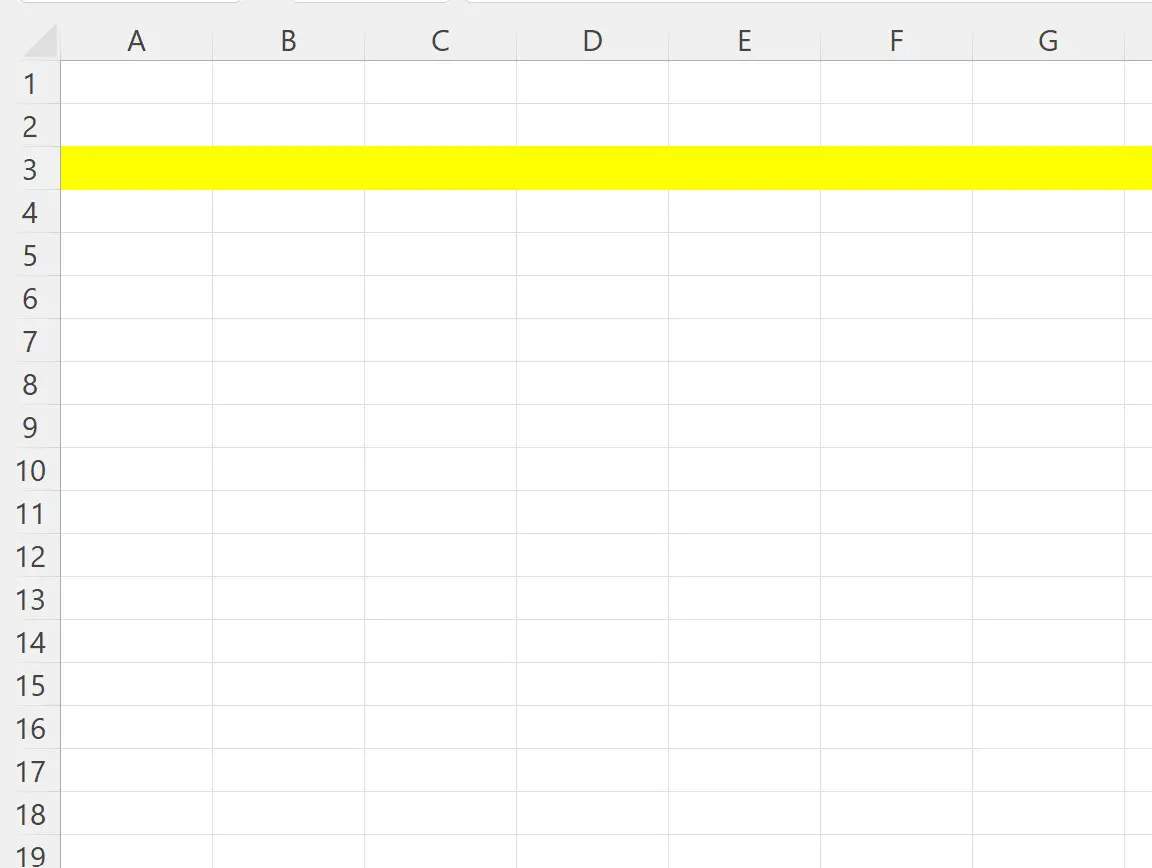
Обратите внимание, что каждая ячейка в третьей строке выделена, а все остальные строки остаются нетронутыми.
Пример 2. Выделение определенной строки
Предположим, мы хотим выделить только четвертую строку.
Для этого мы можем создать следующий макрос:
SubHighlightSpecificRow ()
Rows(" 4:4 ").Interior.Color = vbYellow
End Sub
Когда мы запускаем этот макрос, мы получаем следующий вывод:
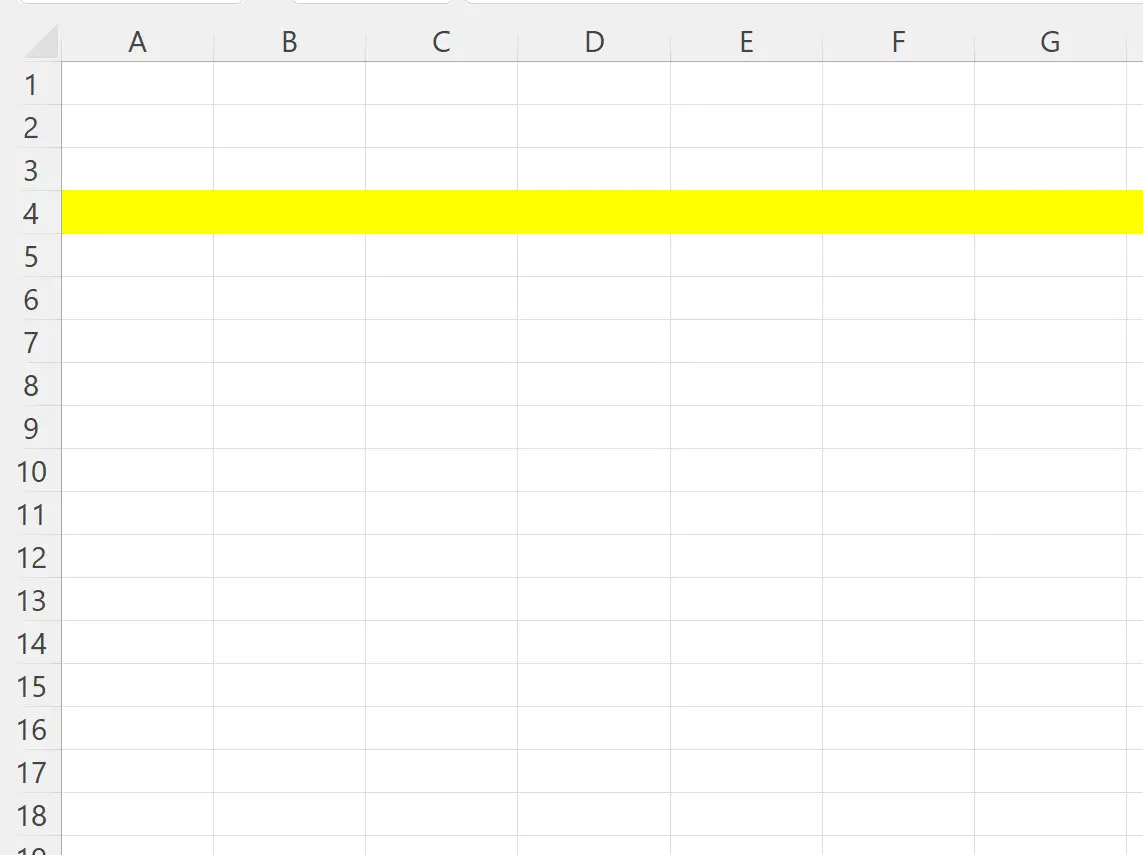
Обратите внимание, что каждая ячейка в четвертой строке выделена, а все остальные строки остаются нетронутыми.
Пример 3. Выделение нескольких определенных строк
Допустим, мы хотим выделить строки 2, 4, 6 и 8 текущего листа.
Для этого мы можем создать следующий макрос:
SubHighlightSpecificRows ()
Range(" 2:2,4:4,6:6,8:8 ").Interior.Color = vbYellow
End Sub
Когда мы запускаем этот макрос, мы получаем следующий вывод:
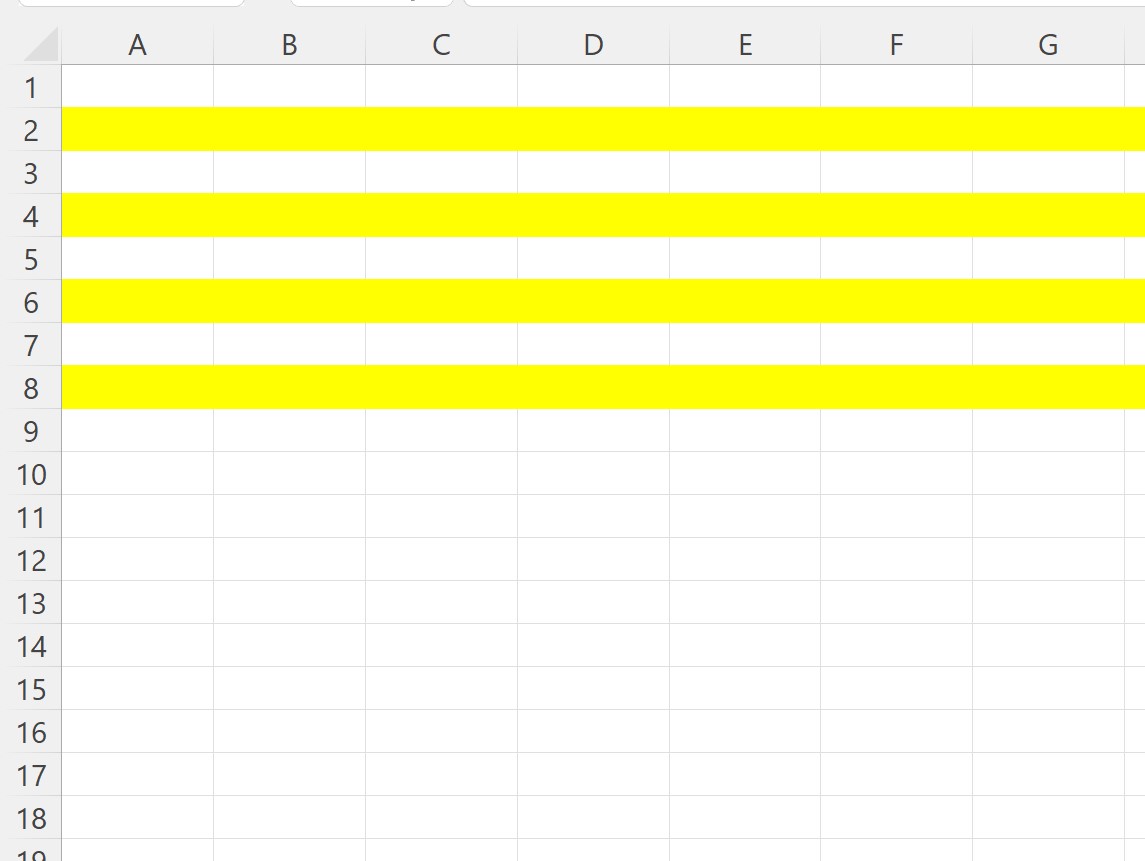
Обратите внимание, что строки 2, 4, 6 и 8 выделены, а все остальные строки остаются нетронутыми.
Примечание . В каждом примере мы выбираем желтый цвет (vbYellow) в качестве цвета выделения, но вы можете выбрать другой цвет, например vbRed, vbGreen, vbBlue и т. д.
Дополнительные ресурсы
В следующих руководствах объясняется, как выполнять другие распространенные задачи в VBA:
VBA: как выделить ячейки
VBA: как применить условное форматирование к ячейкам
VBA: как применить условное форматирование к повторяющимся значениям